Как автоматически создавать новые карточки в Trello из Telegram бота

Иногда нужно быстро поставить задачу в Trello, чтобы не забыть оплатить счет, позвонить клиенту или разобраться, почему он не может зайти в личный кабинет. Удобно, что задачу в Trello можно поставить не заходя в интерфейс сервиса, например, с помощью Telegram-бота.
Чтобы настроить такую автоматизацию с помощью Albato, нужно подключить к нему оба сервиса.
Как отправлять данные из Telegram-бота в Trello
Смотри видеоинструкцию по настройке на нашем YouTube-канале. Не забудь подписаться! Там мы выкладываем полезные видео про автоматизацию, записи вебинаров и видеоинструкции по настройкам.
Перейди в раздел «Мои связки» → «Создать связку» → «Новая».
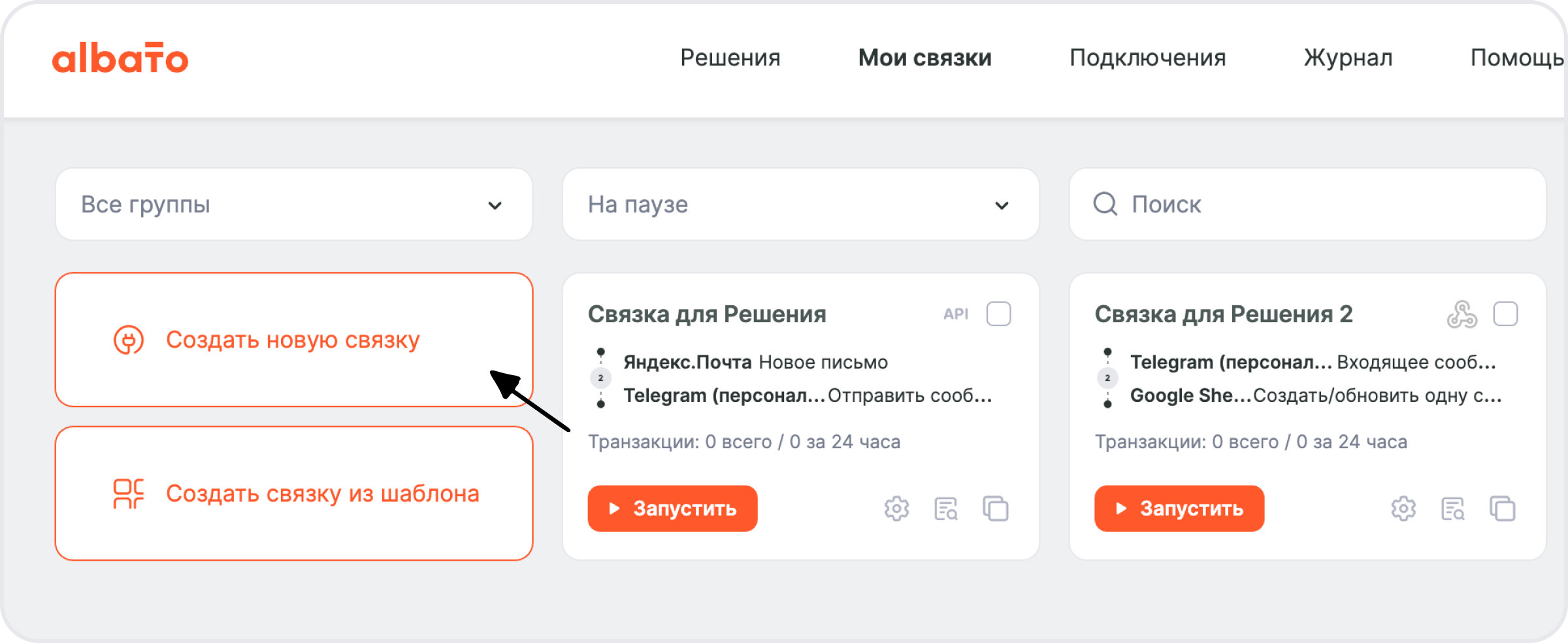
В новом окне выбери событие, которое будет запускать связку.
События, которые запускают автоматизацию, называются триггеры. Триггеры — это изменения, после которых Albato выполнит нужные действия. Триггеры могут работать в режиме реального времени или по расписанию.
- Сервис, откуда будешь передавать данные — Telegram.
- При каком событии запустится связка — «Входящее сообщение».
- Подключение — создано ранее.
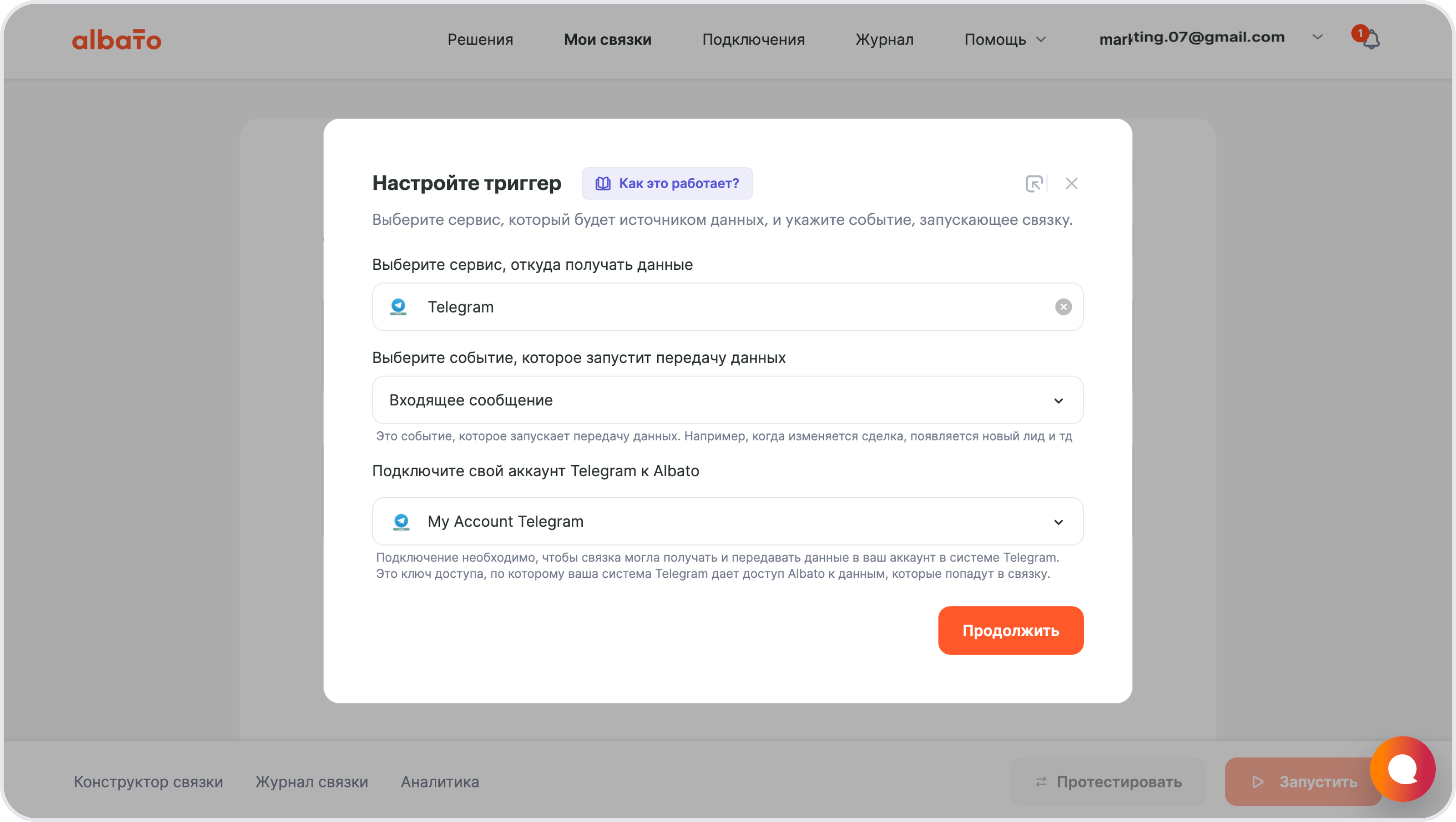
Нажми «Далее».
В следующем окне можно указать разрешенные команды — те, по которым бот поймет, что нужно создать задачу в Trello. Например, /Новая задача. Это полезно, если ты захочешь добавить бота в рабочий чат, где вы с коллегами переписываетесь.

Ты можешь не вводить сейчас ничего, а добавить команду позже, если потребуется. Для этого нужно будет нажать на значок настроек на триггере «Telegram: Входящее сообщение».
Нажми «Далее».
В следующем окне выбери нужное действие.
Действия — что делает Albato после запуска связки. Также действия позволяют передавать данные в другие сервисы и системы.
- Куда отправлять данные — «Trello».
- Действие — «Cоздать карточку».
- Подключение — создано ранее.
В дополнительных параметрах выбери доску, на которой нужно будет создавать карточки.
Нажми «Далее».
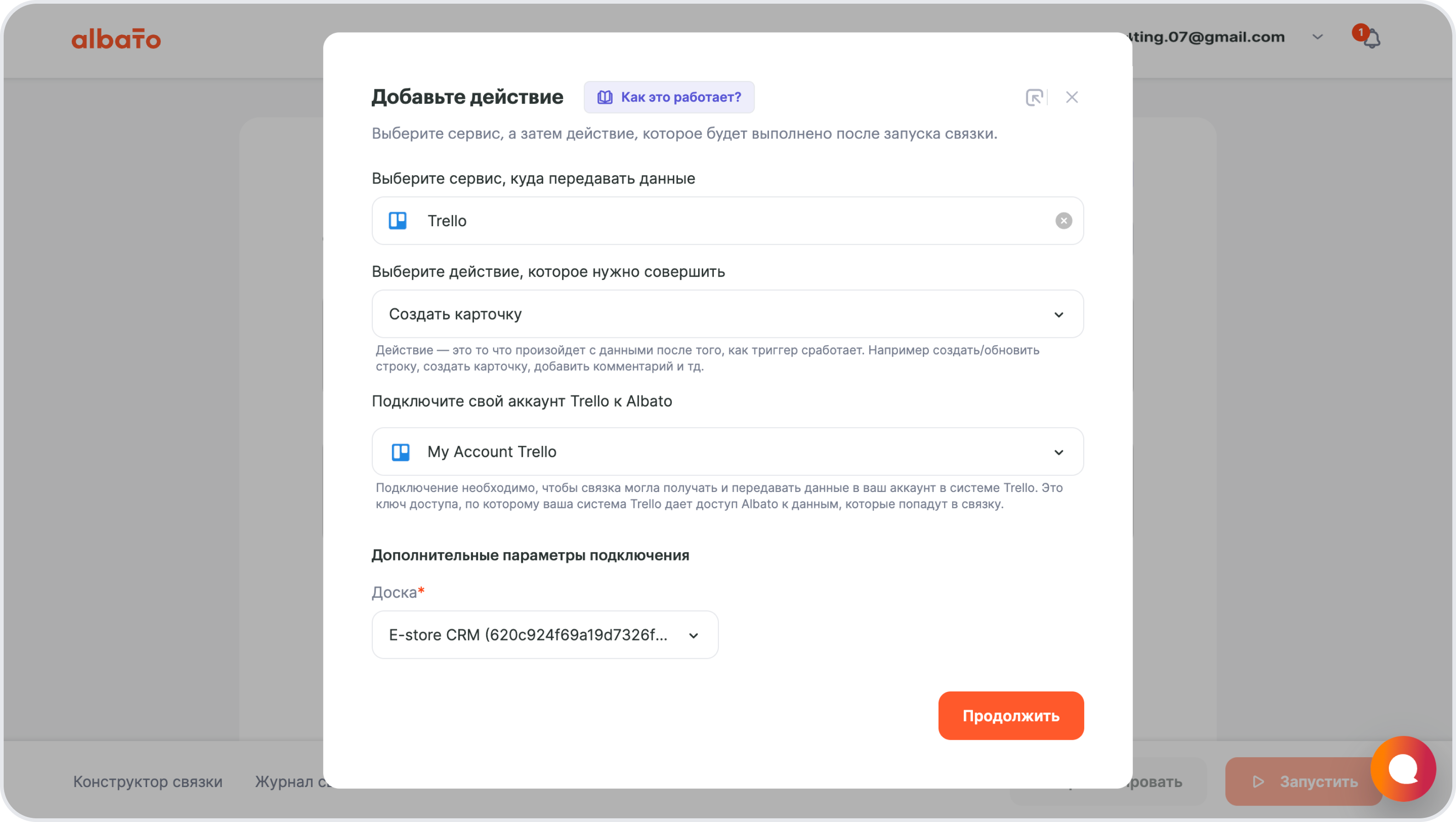
На следующем шаге нужно настроить поля. Поля, отмеченные красным — обязательные.
- Название — может быть любым.
- Описание — выберите «Текст» из выпадающего списка Telegram.
- ID колонки — название нужной колонки из справочника.
Также ты можешь указать, вверху столбца будет создаваться карточка или внизу, ответственного и поставить метки.
Нажми «Далее». Связка готова.
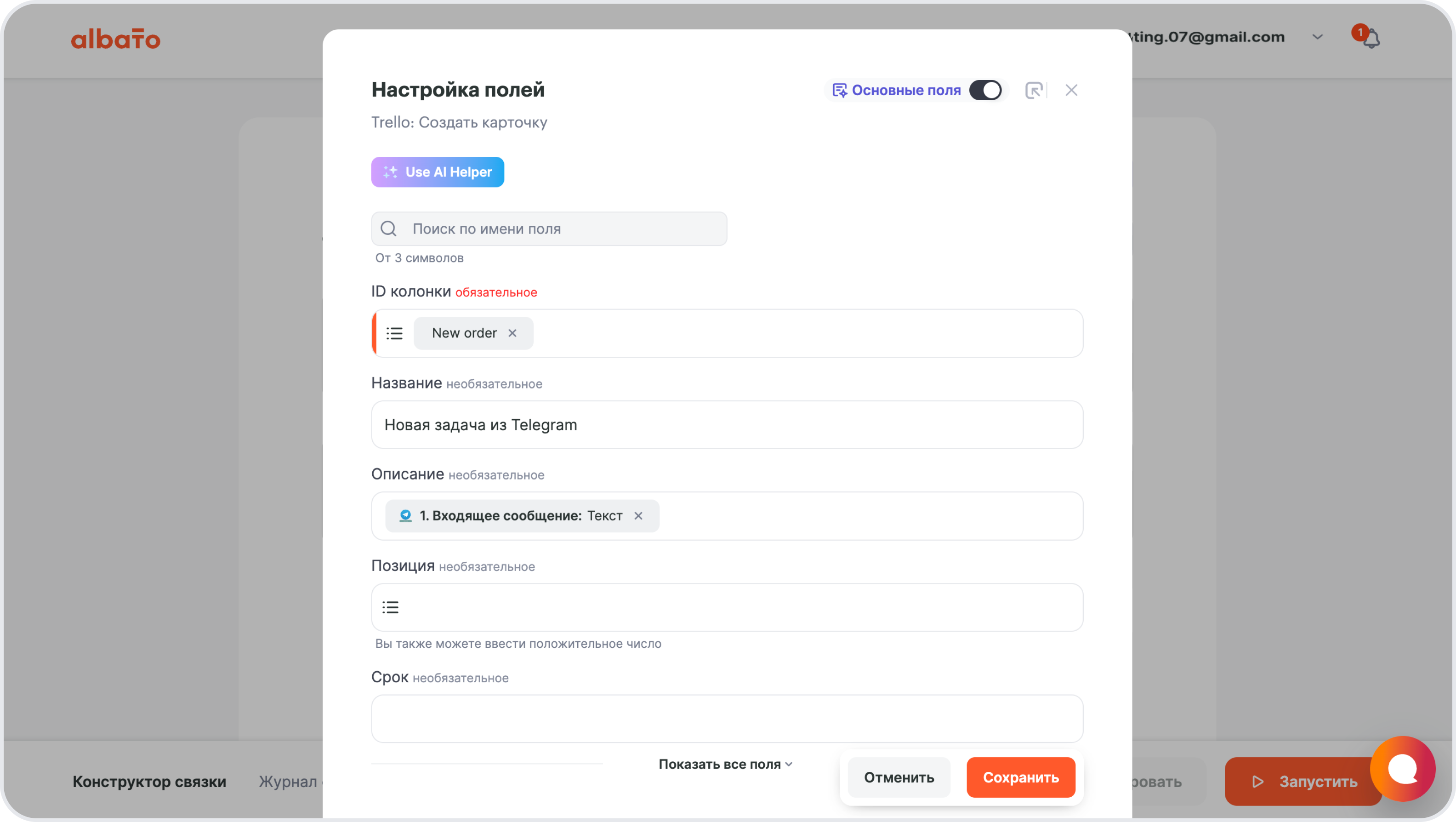
Если ты хочешь, чтобы бот отчитывался о том, что создал карточку — так тоже можно. Для этого нужно добавить ещё одно действие.
Нажми «+» на событии «Trello: создать карточку».

В новом окне укажи:
- Куда отправлять данные — «Telegram.
- Действие — «Отправить сообщение».
- Подключение — создано ранее.

Нажми «Продолжить».
На следующем шаге:
- Выбери ID чата — куда будешь отправлять сообщения.
- Укажи тип разметки — «Markdown». Это стандартный вариант, ты можешь выбрать любой.
- Введи текст сообщения, который будет присылать бот.

Нажми «Сохранить». Можно запускать и тестировать связку.
? Инструкции, которые могут быть полезны:
Как настроить уведомления в Telegram и Trello о пополнении счёта рекламного кабинета ВКонтакте.




